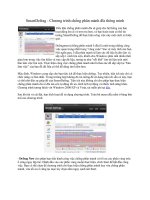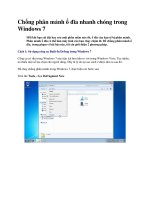SmartDefrag - Chương trình chống phân mảnh đĩa thông minh
Bạn đang xem bản rút gọn của tài liệu. Xem và tải ngay bản đầy đủ của tài liệu tại đây (273.3 KB, 5 trang )
SmartDefrag - Chương trình chống phân mảnh đĩa thông minh
Đều đặn chống phân mảnh đĩa sẽ giúp cho hệ thống của bạn
hoạt động êm ái và trơn tru hơn, và bạn hoàn toàn có thể tin
tưởng SmartDefrag để thực hiện công việc này một cách có hiệu
quả.
Defragment (chống phân mảnh ổ đĩa) là một trong những công
việc quan trọng nhất trong “công cuộc” bảo vệ máy tính của bạn.
Nói ngắn gọn, ổ đĩa phân mảnh sẽ làm các dữ liệu bị đảo lộn và
sắp xếp 1 cách lộn xộn, khiến cho Windows phải mất nhiều thời
gian hơn trong việc tìm kiếm và truy cập dữ liệu, tương tự như "nỗi khổ" tìm tài liệu trên một
bàn làm việc lộn xộn. Thực hiện công việc chống phân mảnh như là thao tác để sắp xếp lại “bàn
làm việc” của bạn để dữ liệu có thể dễ dàng tìm kiếm hơn.
Mặc định, Windows cung cấp cho bạn tiện ích để thực hiện defrag. Tuy nhiên, tiện ích này chỉ có
chức năng cơ bản nhất. Trong trường hợp không đủ tin tưởng để sử dụng tiện ích sẵn có này, bạn
có thể nhờ đến sự giúp đỡ của SmartDefrag. Tiện ích này không chi cho phép bạn thực hiện
chống phân mảnh cho ổ đĩa mà còn tự động tối ưu, lênh lịch tự động và nhiều tính năng khác.
Chương trình tương thích với Windows 2000/XP và Vista, tải miễn phí tại đây.
Sau khi tải và cài đặt, bạn kích hoạt để sử dụng chương trình. Toàn bộ menu đều nằm ở bảng bên
trái của chương trình.
- Defrag Now cho phép bạn tiến hành công việc chống phân mảnh và tối ưu các phân vùng trên
ổ cứng ngay lập tức. Đánh dấu vào các phân vùng muốn thực hiện, click Start để bắt đầu công
việc. Bạn có thể chọn để chương trình chỉ thực hiện chống phân mảnh hay vừa chống phân
mảnh, vừa tối ưu ổ cứng tại mục tùy chọn nằm ngay cạnh nút Start.
Tùy thuộc vào độ phân mảnh cũng như dung lượng của ổ cứng, thời gian thực hiện công việc sẽ
dài ngắn khác nhau. (Dĩ nhiên nếu bạn chọn tùy chọn vừa chống phân mảnh, vừa tối ưu thì sẽ
mất nhiều thời gian hơn so với chỉ thực hiện chống phân mảnh). Trước khi tiến hành chống phân
mảnh, bạn có thể click vào Analyze để xem tình trạng phân mảnh của phân vùng.
B
ằng cách sử dụng bảng màu sắc để diễn tả tình trạng “sức khỏe“ ổ cứng của bạn, thông tin về
dung lượng sử dụng, mức độ phân mảnh… sẽ được chương trình hiển thị 1 cách trực quan. Màu
dỏ biểu thị cho tình trạng phân mảnh của ổ đĩa. Nêu thấy ổ cứng của mình với nhiều màu đỏ thì
bạn nên tiến hành ngay công việc chống phân mảnh.
- Auto Defrag là nơi cho phép bạn thiết lập để chương trình tự động chống phân mảnh. Đối với
các máy tính yếu, khi tiến hành chống phân mảnh sẽ khiến cho hệ thống hoạt động rất ì ạch và
ảnh hưởng đến công việc. SmartDefrag sẽ cho bạn thiết lập tính năng tự động chống phân mảnh,
mà bất cứ khi nào bạn không sử dụng máy tính, chương trình sẽ tự động thực hiện công vi
ệc của
mình và sẽ tạm ngưng khi quay trở lại sử dụng máy tính và rồi tiếp tục ở những lần sau.
Tại mục này có 3 tùy chọn:
+ Enable Auto Defrag: kích hoạt tính năng tự động chống phân mảnh
+ Pause Auto Defrag when resource usage exceeds 40%: tạm ngừng công việc nếu hệ thống sử
dụng đến 40% tài nguyên hệ thống. Mặc định là 40% nhưng bạn có thể thay đổi thông số mặc
định này ở thanh trượt đằng sau. Điều này sẽ đảm bảo không làm cho máy tính của bạn bị treo.
+ Start Auto Defrag when the system has been idle for 5 minutes: tự động kích chống phân mảnh
khi không sau khi hệ thống không được sử dụng trong vòng 5 phút. Như trên, bạn có thể thay đổi
lại thời gian mặc định này bằng thanh trượt ở phía sau.
Với tính năng này, hệ thống của bạn sẽ không phải hao phí bất kỳ giây phút nào mà bạn rời xa
máy tính để làm 1 việc nào khác.
- Schedule: lên lịch để chương trình thực hiện công việc vào 1 thời điểm bất kỳ trong ngày, tuần
hay tháng. Để thiết lập thời gian cụ thể cho công việc chống phân mảnh hay tối ưu ổ cứng, bạn
click vào Schedule Config.
Cửa sổ SmartDefrag hiện ra. Bạn chọn tab Schedule, rồi thiết lập thời gian cụ thể cho chương
trình. Có thể thiết lập để chương trình tự động hoạt động vào 1 giờ cụ thể theo từng ngày, từng
tháng hay từng tuần…
- Options: là mục cho phép thay đổi các tùy chọn của chương trình. Bạn nên để các tùy chọn này
ở mặc định vì đây đã là những thiết lập thích hợp nhất cho mọi người.
Có thể nói rằng SmartDefrag không hề thua kém bất kỳ phần mềm thương mại nào về tính năng
cũng như sức mạnh, mà lại lại hoàn toàn miễn phí.